Tipps & Tricks
23.08.2004, 11:45 Uhr
Outlook-Ordner leeren und löschen
Im Outlook habe ich zwei Hauptordner: «Outlook Heute» und «Persönliche Ordner». Beide enthalten die Standardordner wie Posteingang, Postausgang, Notizen, Kontakte, etc. Meine Kontakte sind irgendwann alle in den Ordner Kontakte von «Persönliche Ordner» verschwunden, während alle anderen Ablagen weiterhin in den Ordnern von «Outlook Heute» abgelegt werden. Wenn ich jetzt eine neue Adresse speichere, passiert das ebenfalls in Kontakte von «Outlook Heute». So habe ich dann die Kontakte an zwei Orten abgelegt. Wie kann ich die verflixte «Persönliche Ordner»-Datei leeren (die Daten diesem Unterordner Kontakte möchte ich natürlich nicht verlieren) und dann löschen, damit sich alles nur im Hauptordner «Outlook Heute» befindet? Wo finde ich diesen Ordner überhaupt auf der Festplatte C:?
Der "Outlook Heute"-Ordner ist der normale Outlook-Standard-Ordner, der bei der Installation eingerichtet wird. Der zweite Ordner "Persönlicher Ordner" kommt daher, weil anscheinend einmal ein Ordner in eine PST-Datei exportiert wurde. Öffnet man eine exportierte Datei hinterher, gibt es einen Ordner namens "Persönliche Ordner", sofern beim Export nichts anderes angegeben worden ist. Um die Kontakte wieder zurück zu verschieben, markieren Sie die Kontakteinträge in "Persönliche Ordnerdatei" (alle mit Ctrl+A) und ziehen sie die markierten Kontakte mit der Maus auf den Kontakte-Ordner in "Outlook Heute"
Ist ihr Hauptordner "Persönliche Ordner" leer, können Sie ihn löschen. Den Speicherort auf der Festplatte finden Sie, indem Sie "Persönliche Ordner" mit der rechten Maustaste anklicken und im Menü "Eigenschaften von Persönliche Ordner" auswählen. Klicken Sie dann auf "Erweitert" um im Feld "Datei" den Dateinamen und den Pfad zum Speicherort zu erfahren.
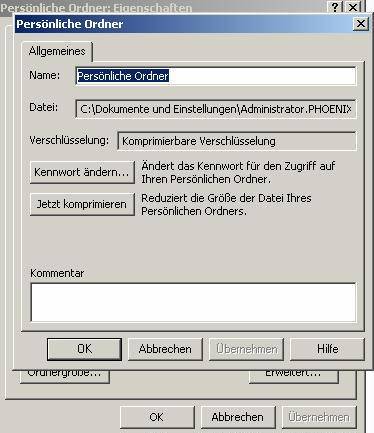
Sie können nun die Datei entweder über den Windowsexplorer lokalisieren und löschen oder in Outlook über "Datei/Datendateiverwaltung".
Kommentare
Es sind keine Kommentare vorhanden.






